レバー[A2]
コンテンツID(0312)
概要
用紙が詰まると、機械が停止してアラームが鳴ります。詰まった用紙の破損を避けるため、まずは、操作パネルのディスプレイに表示されたメッセージに従ってください。
操作パネルに左側面上部カバー[A]での紙詰まりを示すメッセージが表示されたら、次の手順に従って、詰まった用紙を取り除いてください。
注記
- 紙詰まりが発生したとき、紙詰まり位置を確認しないで用紙トレイを引き出すと、用紙が破れて機械の中に紙片が残ってしまうことがあります。故障の原因になるので、紙詰まりの位置を確認してから、処置をしてください。
- 紙片が本体内に残っていると、紙詰まりの表示は消えません。
- 紙詰まりの処置をするときは、本体の電源を入れたままの状態にしておいてください。電源を切ると、本体のメモリー上に蓄えられた情報が消去されます。
- 本体内部の部品には触れないでください。印字不良の原因になります。
- 用紙を取り除くとき、左側面上部のカバーの内部にある本体側の転写ベルト(黒いフィルム状のベルト)に画像が付いていることがあります。この転写ベルトには、触れないでください。画質に影響をおよぼしたり、転写ベルトが損傷して交換が必要になることがあります。
補足
- 用紙が詰まる箇所によって処置方法が異なります。表示されたメッセージに従って、詰まっている用紙を取り除いてください。
- 紙詰まりがたびたび発生する場合は、次のことを実行してください。
- 用紙が仕様に合っていることを確認する
- 新しい用紙を使用する
- 用紙が正しくセットされているか確認する
手順
-
手差しトレイを開きます。
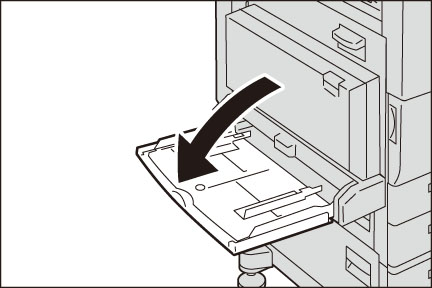
補足- サイドトレイを装着している場合は、最初にサイドトレイの用紙を取り除いてください。

- サイドトレイを装着している場合は、最初にサイドトレイの用紙を取り除いてください。
-
ハンドルを持ち上げながら、左側面上部カバー[A]をゆっくりと開きます。
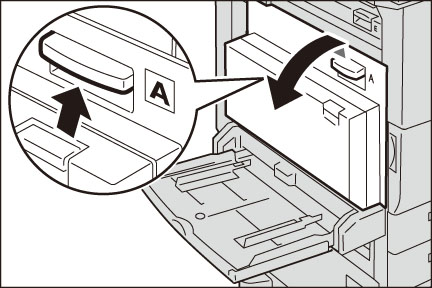
-
定着部に用紙が詰まっているときは、緑のレバー[A2]を矢印の方向に下げて、定着部のカバーを開けます。

-
詰まった用紙が定着部の中にある場合は、緑のレバー[A2]を押さえたままゆっくりと引いて取り除きます。

補足- 用紙が破れた場合、紙片が残っていないかを確認してください。
-
左側面上部のカバー[A]の中央部を押して、左側面上部のカバーをゆっくりと閉じ、手差しトレイを閉じます。